워드프레스 세팅을 끝낸 상태이기 때문에 우리는 계속 글을 작성해야 합니다. 그래야만 실력이 늘어나기 때문이죠. 기본적으로 글을 발행했다면 아래와 같은 절차로 포털에 수동 색인 요청을 해야 합니다.
그럼 서서히 색인되는 문서양이 증가하면서 트래픽이 쌓이고, 점차 워드프레스에서 발행된 글들이 상위노출 성과까지 이어질 수 있습니다.
다음 웹마스터 도구
바로가기 링크 : https://webmaster.daum.net/
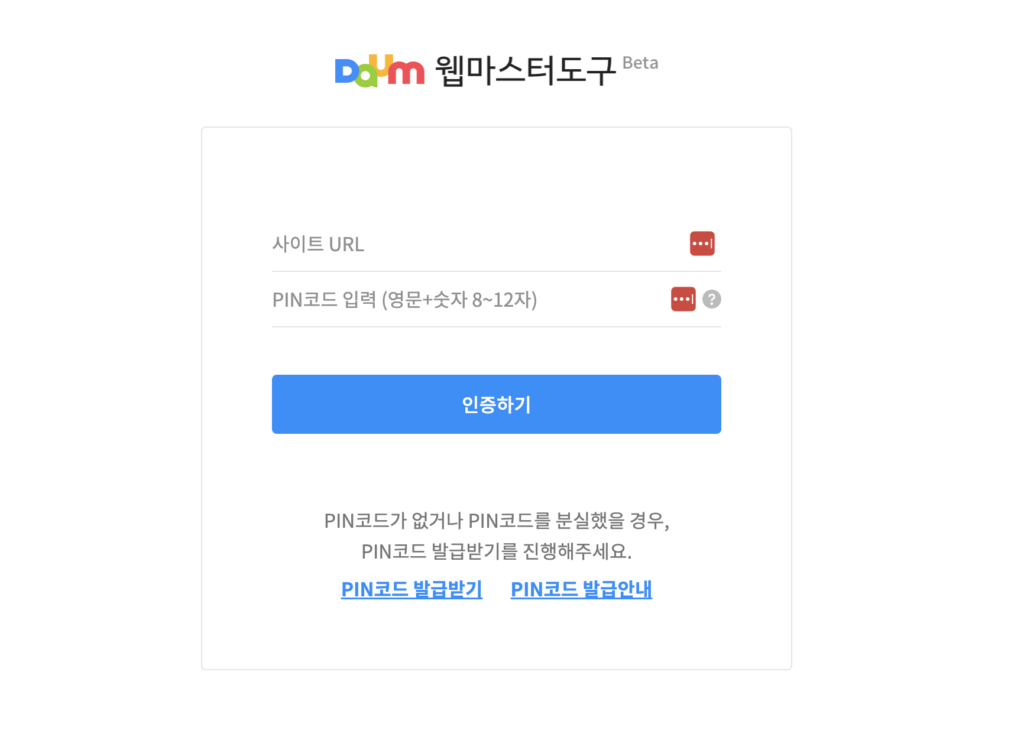
먼저, 다음 웹마스터도구 등록되지 않은 경우 신규 발급을 받아야합니다. 발급받는 방법은 PIN코드 발급받기 버튼을 눌러줍니다.
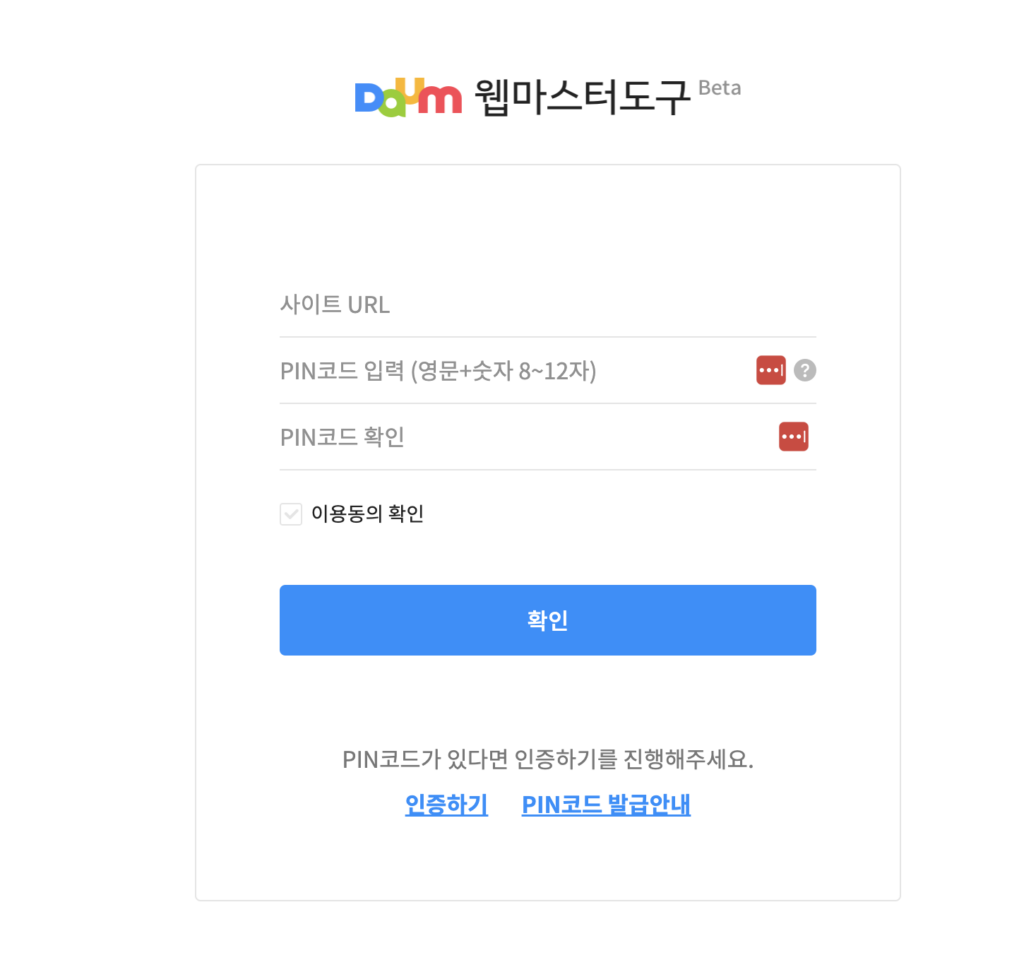
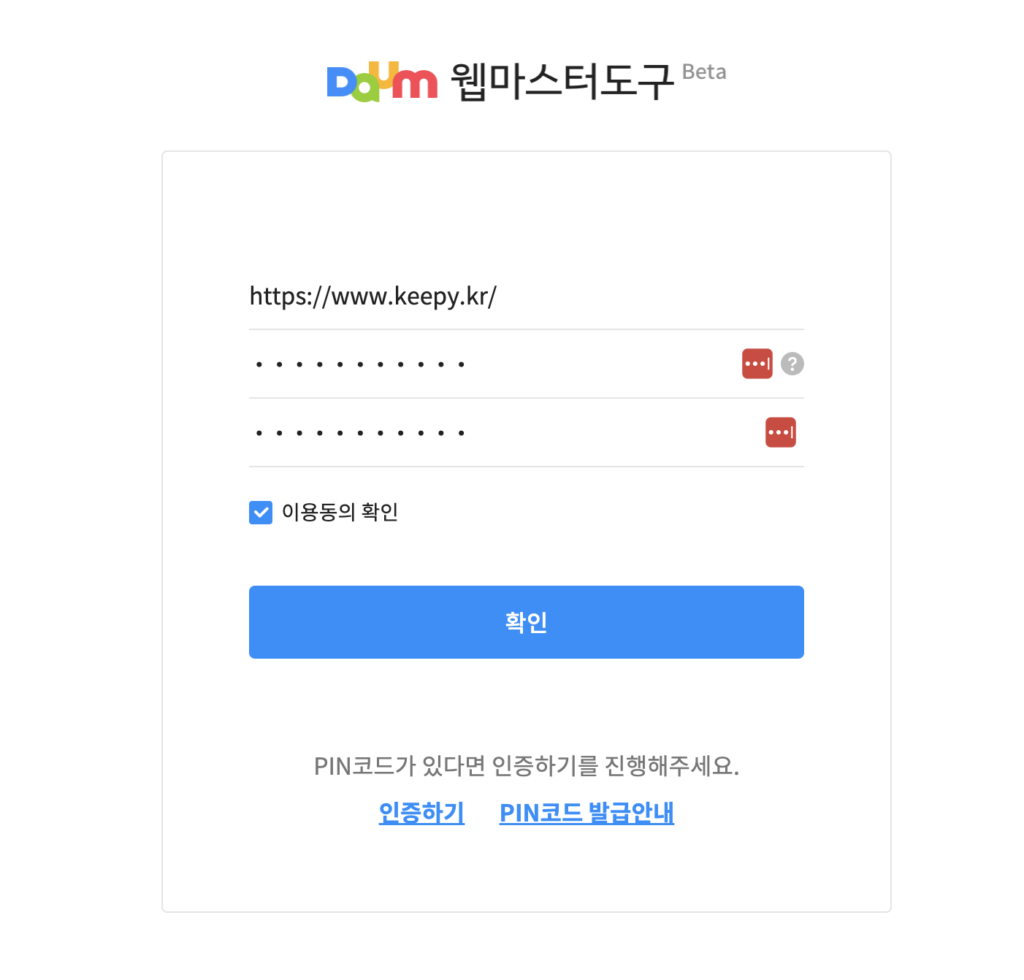
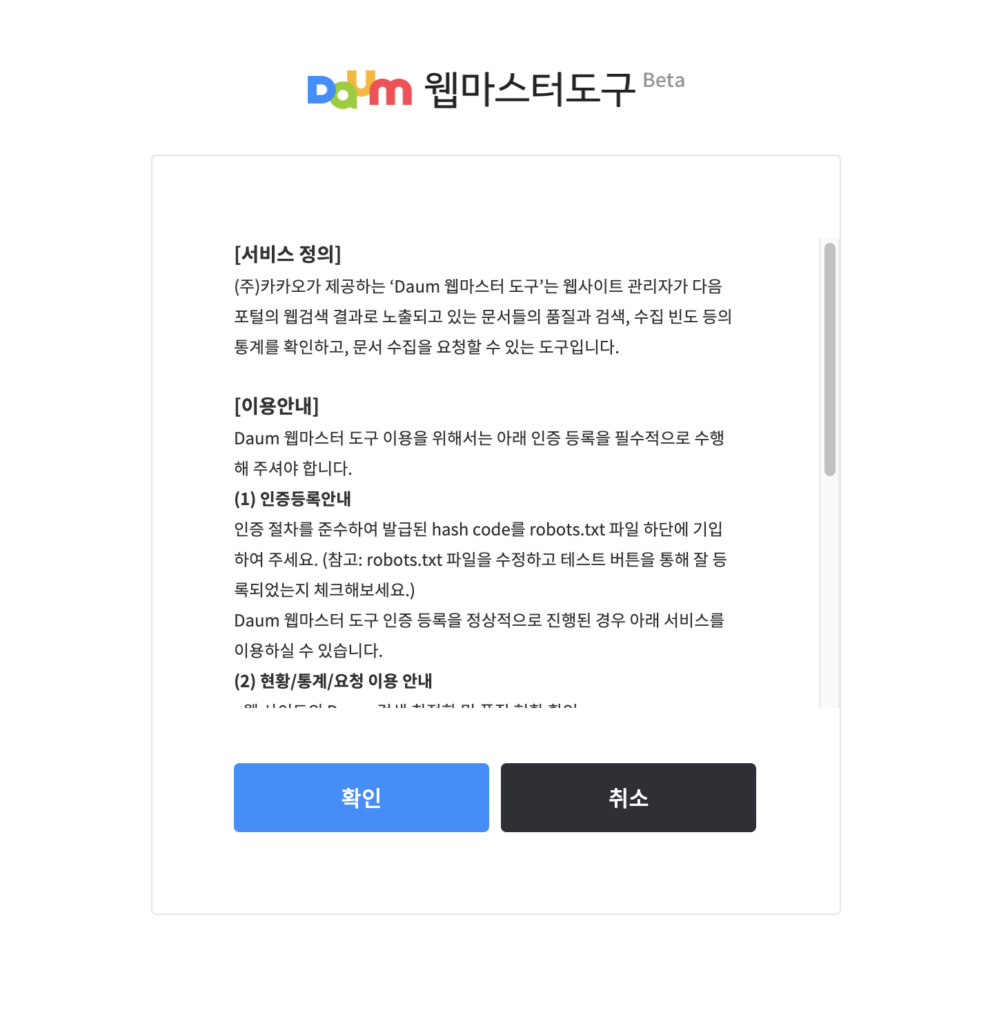
다음으로 본인이 운영하고 있는 워드프레스 도메인 주소를 기재합니다.
PIN코드 입력은 다음 웹마스터도구 로그인 할 비밀번호를 기재하면 됩니다.
이용동의 확인 체크 후 확인 버튼 누릅니다.
다음으로 PIN코드 발급이 완료되었다는 메시지와 함께 robots.txt 파일에 위 텍스트를 넣어줘야합니다. 가끔 이 부분에 대해 막히는 경우가 있는데 아주 쉽게 적용하는 방법 설명드리겠습니다.
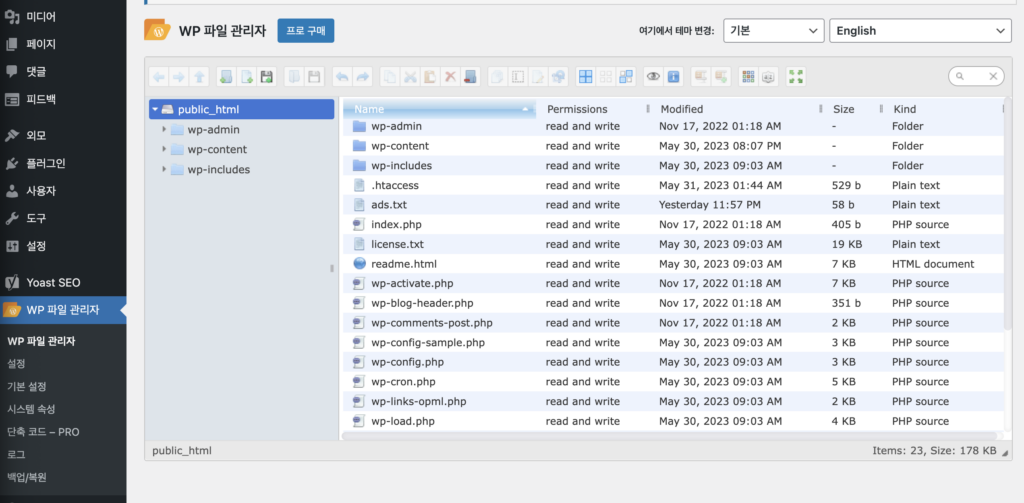
먼저 필요한 플러그인은 WP 파일 관리자 입니다. 설치 방법을 모르는 경우 왼쪽 링크 버튼을 눌러서 설치해주면 됩니다.
설치된 화면은 다음과 같습니다. 아마 robots.txt 파일은 최초에 생성되지 않은 상태일 것입니다. 해당 파일은 위 첨부파일을 통해 다운로드 받아줍니다.
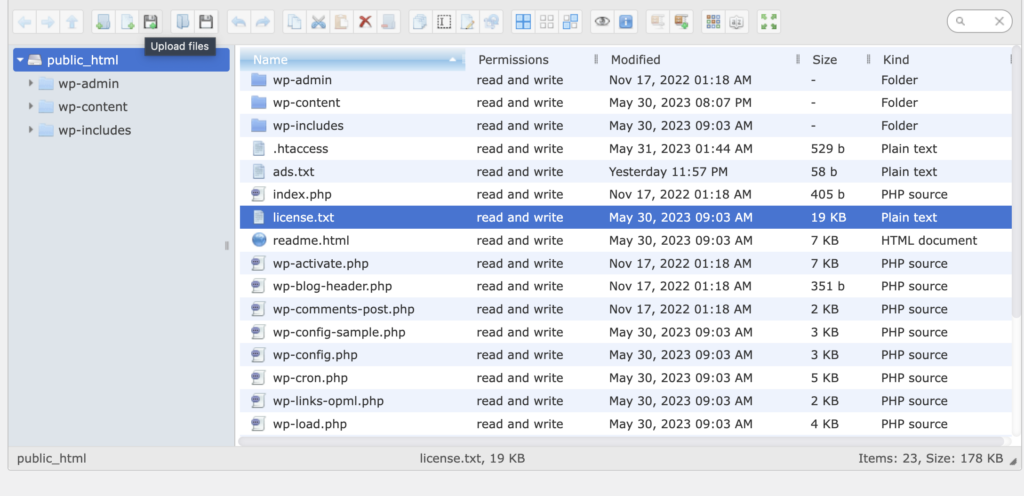
받은 파일은 WP 파일 매니저에서 위 upload files를 눌러 다운로드 받은 robots.txt 파일을 업로드 해줍니다.
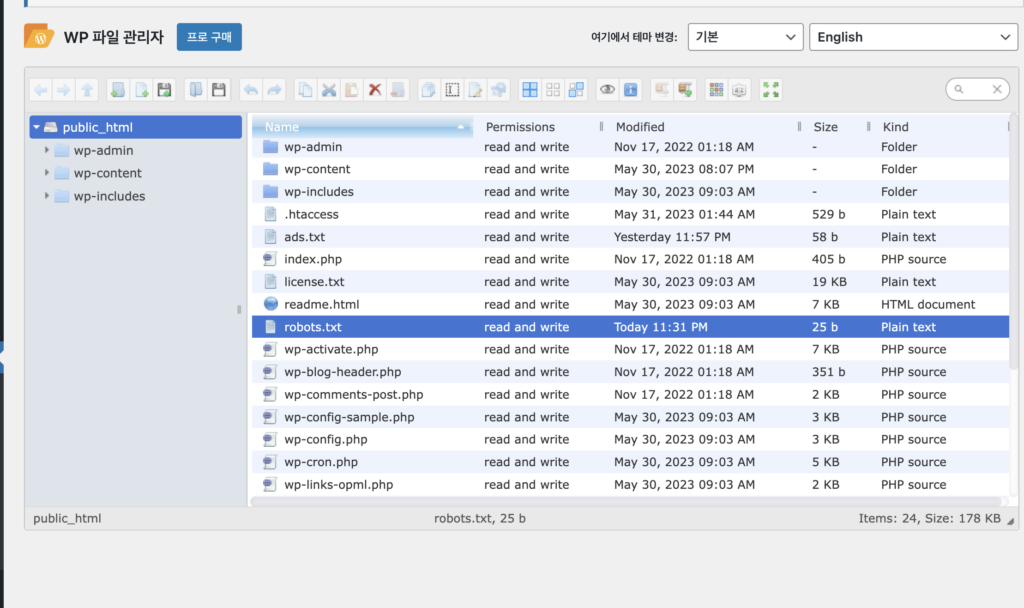
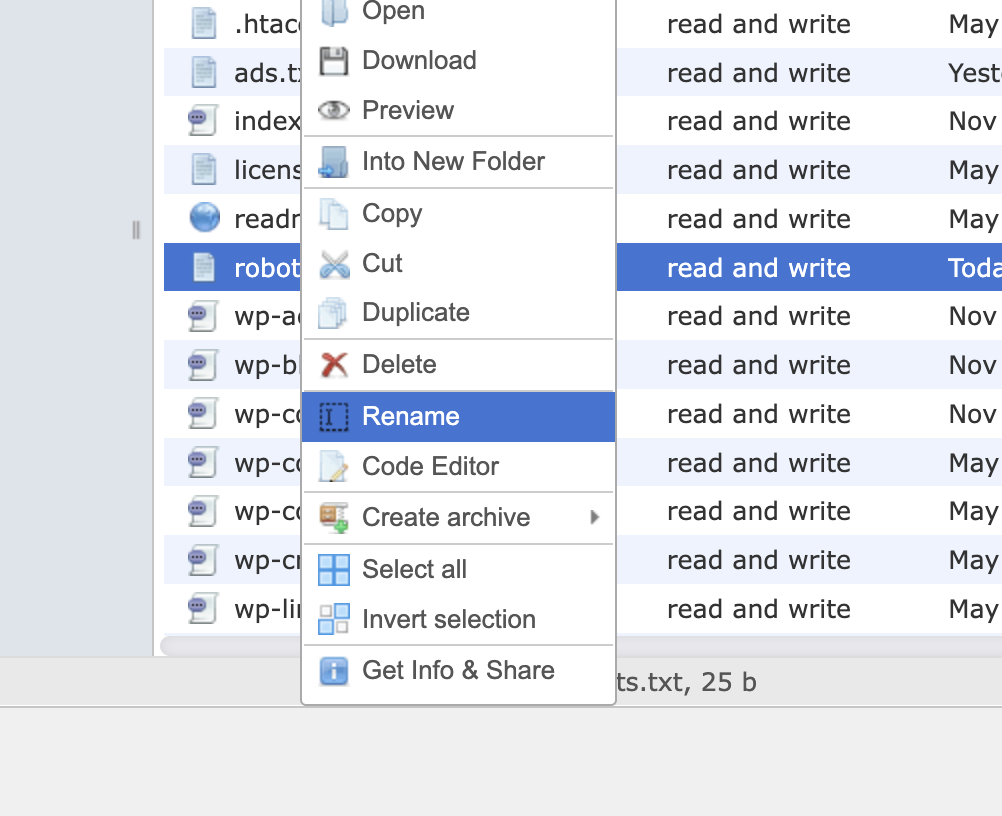
이러면, robots.txt 파일이 생성되는데, 이제 해당 파일을 수정해줍니다. 마우스 오른쪽 버튼 눌러서 Code Editor를 눌러줍니다. 파일 수정하는 것이 해당 메뉴거든요.
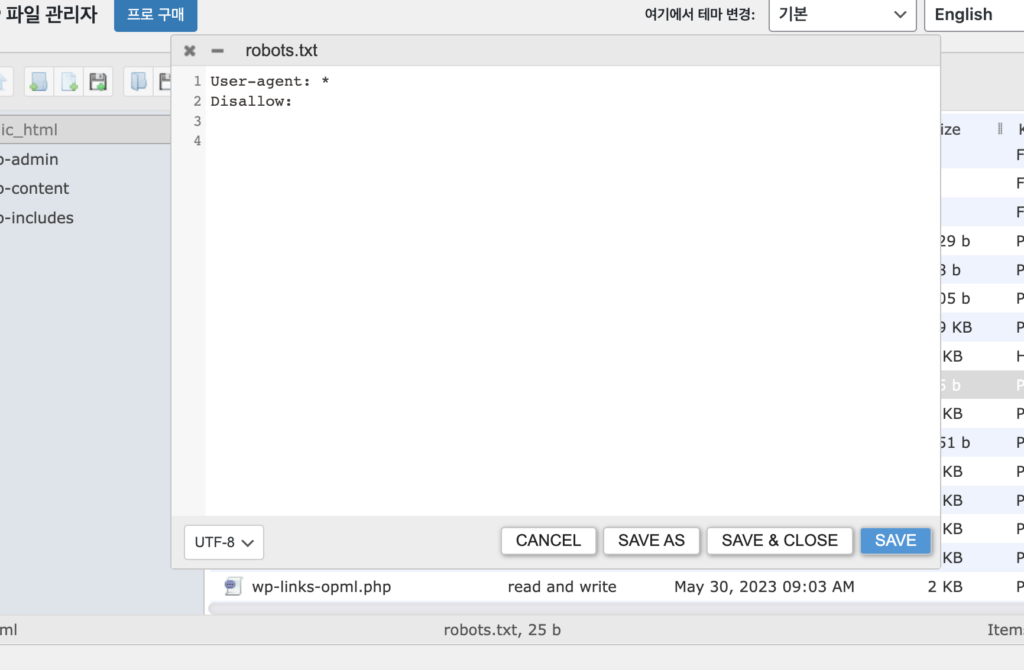
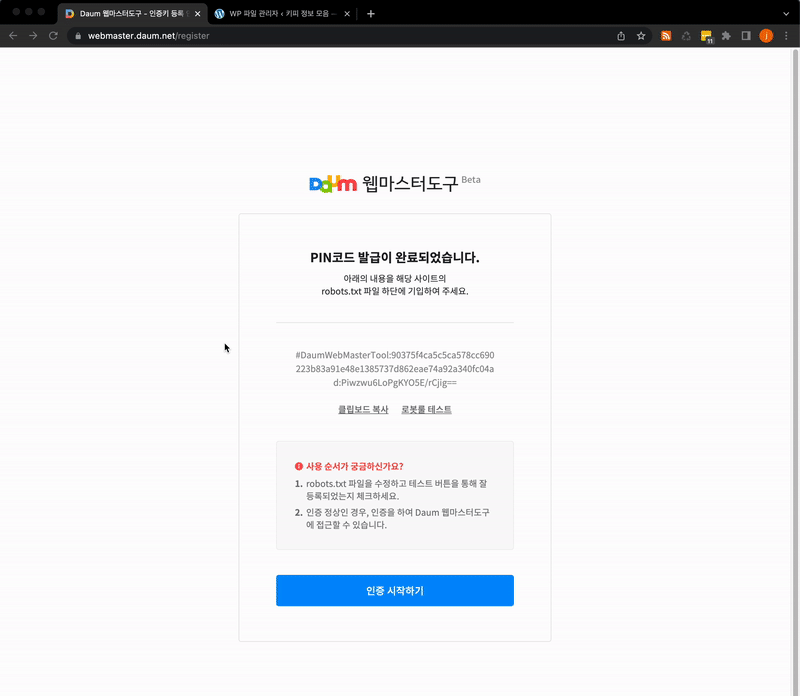
이 화면이 나오는데, 이 화면에 아까 봤던 다음 웹마스터도구 텍스트 파일을 복사 > 붙여넣기 해줍니다. 진행 과정은 위 영상을 봐주시면 됩니다.
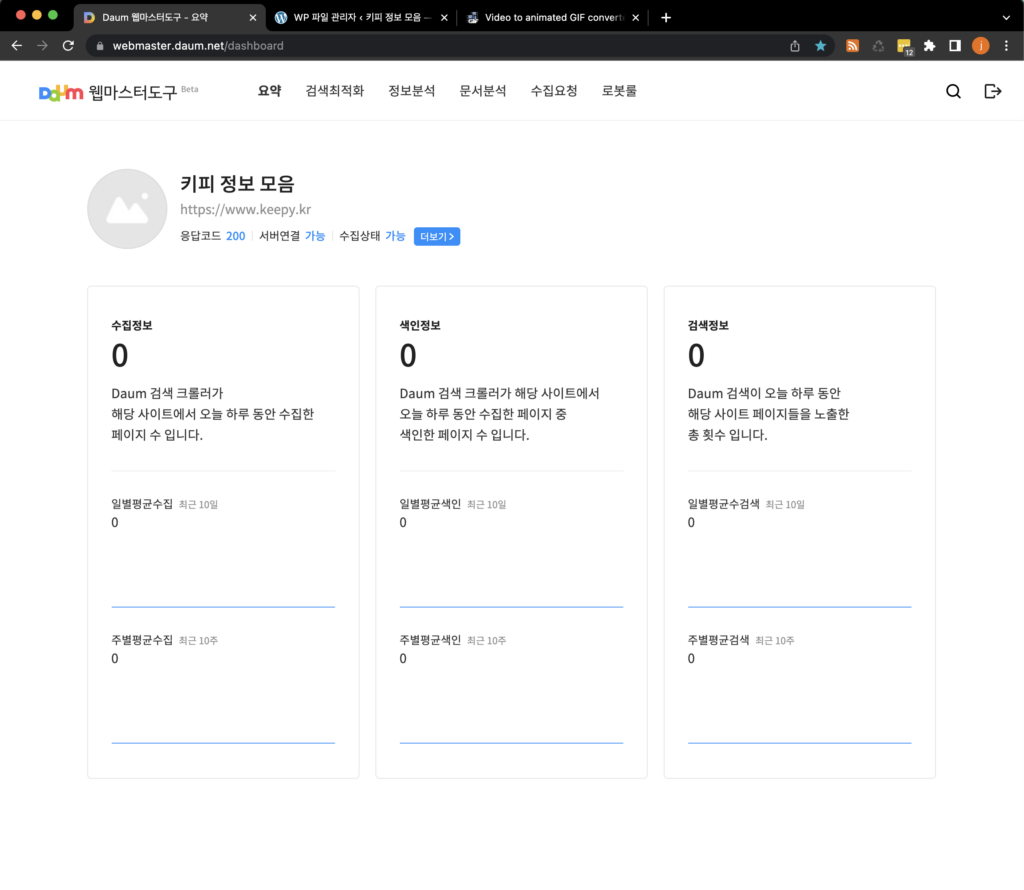
이후 로그인을 하면 위와 같은 화면이 나옵니다. 여기까지가 각 포털사이트의 웹마스터도구 소유권 인증 진행 방법입니다. 소유권 인증 했으니, 이젠, 내 사이트가 포털사이트 규격에 맞게 글 발행된 것을 수집할 수 있는 루트를 알려줘야 합니다.
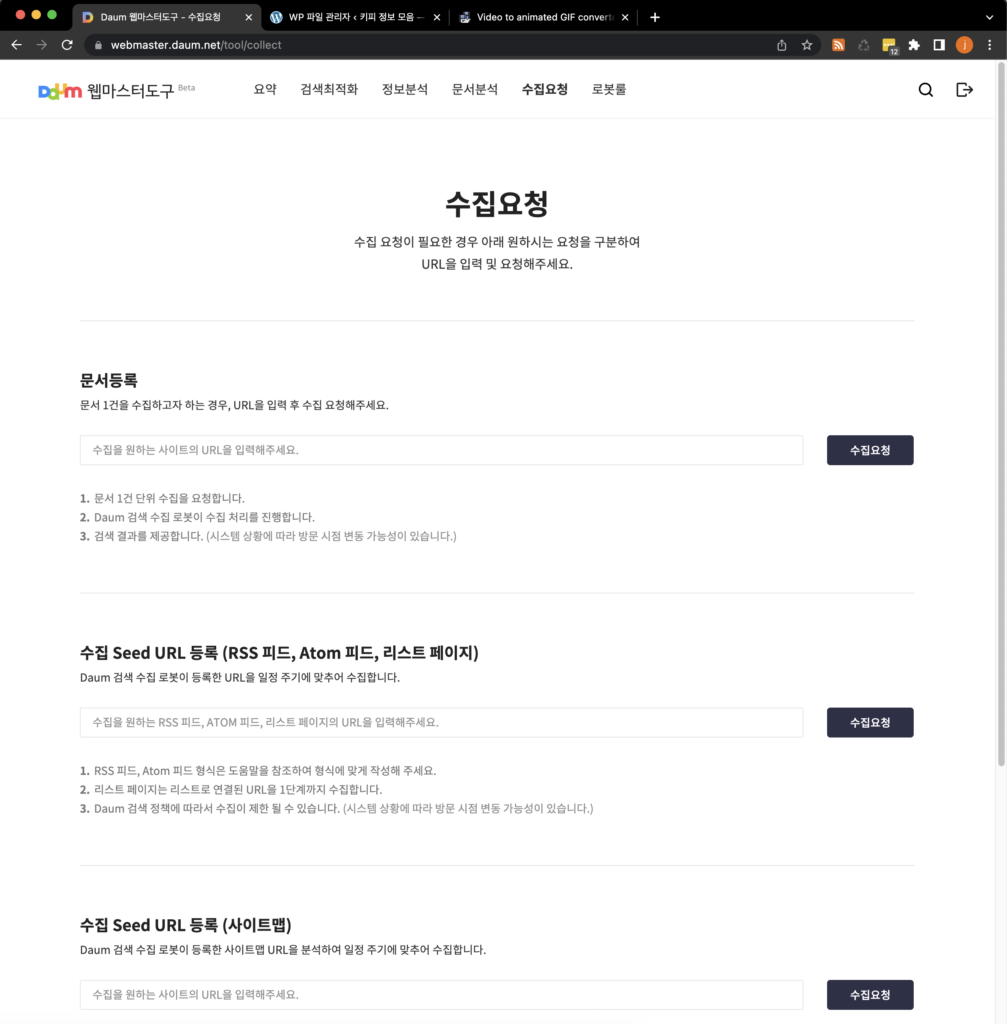
그것은 바로 RSS피드, 사이트맵 등록입니다. 다음 웹마스터도구는 수집요청 버튼을 눌러서 진행해주면 됩니다. 처음엔 두번째, 세번째 먼저 등록을 해줍니다.
수집 Speed URL 등록 (RSS피드, Atom 피드, 리스트 페이지)
이 항목은 워드프레스의 경우 본인의 도메인/feed만 붙여주면 됩니다.
예시) https://www.keepy.kr/feed
수집 Seed URL 등록 (사이트맵)
다음은 사이트맵입니다. 워드프레스의 경우 도메인/sitemap.xml or 도메인/sitemap_index.xml 많이 사용합니다. 이는 SEO 플러그인에 따라 상의합니다.
포스트인컴에서 알려드리는 SEO 플러그인은 요스트 기준이며, 사이트맵주소는 sitemap_index.xml 입니다.
예시) : https://www.keepy.kr/sitemap_index.xml
이렇게 등록 후 수집요청하면 됩니다.
마지막으로 문서등록 입니다.
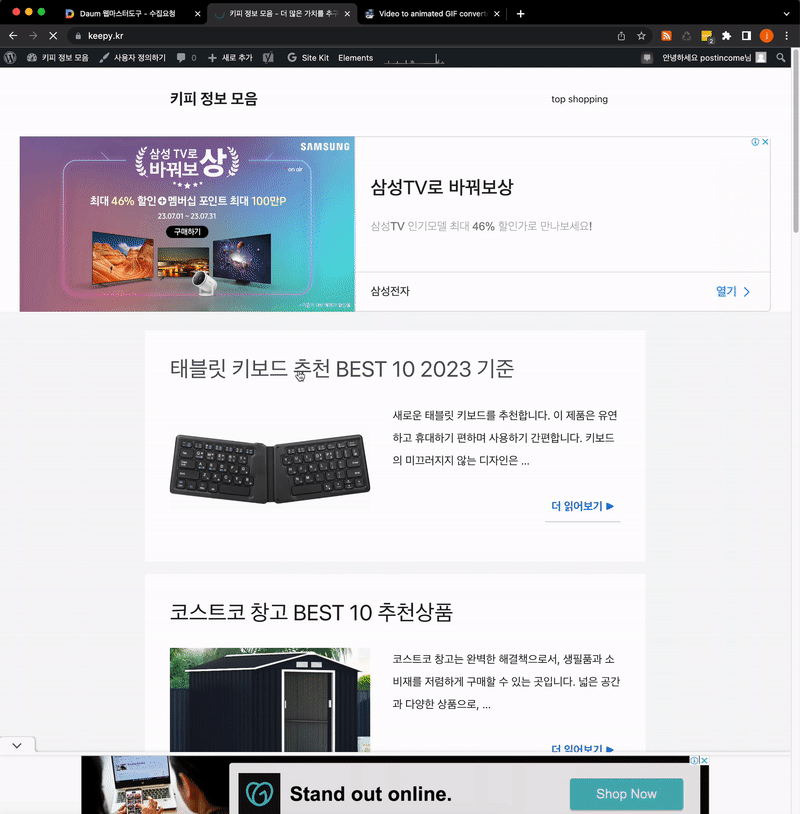
다음 웹마스터도구 문서등록 수집요청은 글이 발행된 주소를 기재 후 수집요청해주면 됩니다. 다만, 다음의 경우 다른 포털사이트에 비해 다소 폐쇄적인 운영 방식을 고수하고 있습니다.
우선, 쿠팡파트너스 글의 경우 수집안되는 경우가 굉장히 많고, 이 부분이 도메인 전체적으로 영향을 끼쳐 도메인 색인 자체가 불가능한 경우도 있습니다.
다음을 소개하는 이유는 어찌되었던 노출 될 수 있는 채널을 확보하는 것이 중요하기 때문입니다. 그래서 다음은 되면 좋고, 안되면 그만인 채널로 여겨주면 될 것 같습니다.
물론! 다음 활용해서 트래픽 얻는 것도 가능한 부분들이니 참고해주세요!
네이버 서치어드바이저
바로가기 링크 : https://searchadvisor.naver.com/console/board
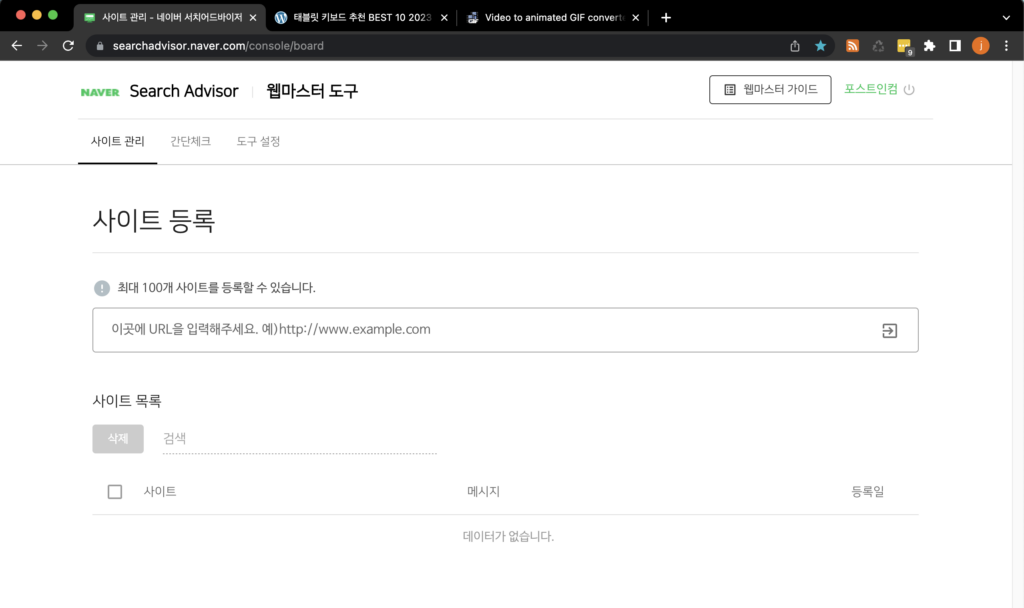
네이버 서치어드바이저는 사이트 등록 방법이 간단합니다. 원하는 도메인을 사이트 등록 URL입력란에 기재 후 화살표 버튼을 눌러줍니다.
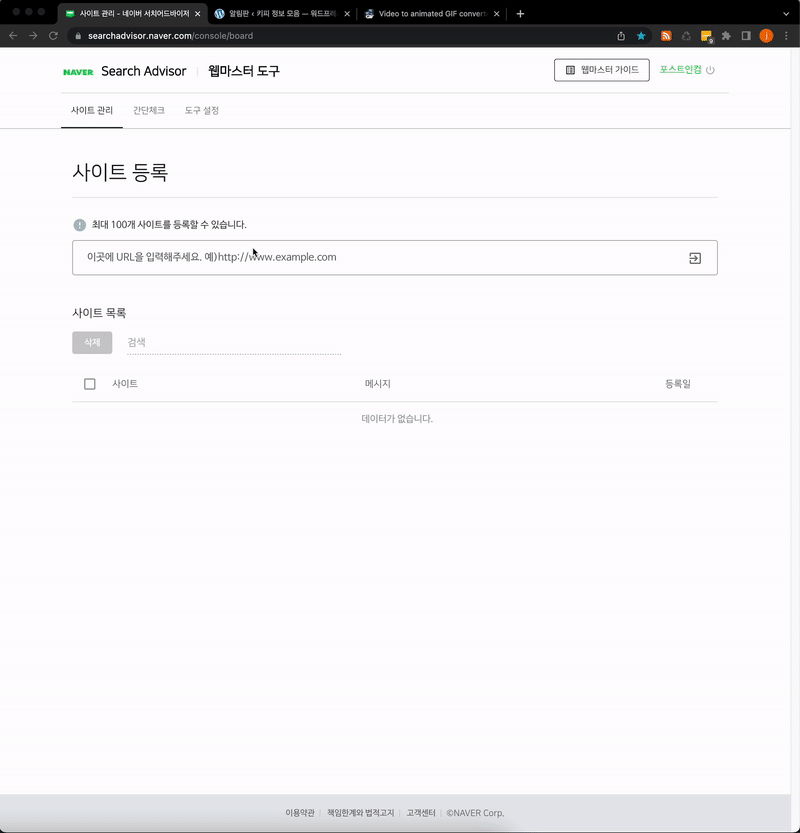
이후 방법은 WP 파일매니저 활용방법과 동일하므로, 영상으로 대체합니다. 위 영상 보시면 쉽게 이해되실거라고 봅니다.
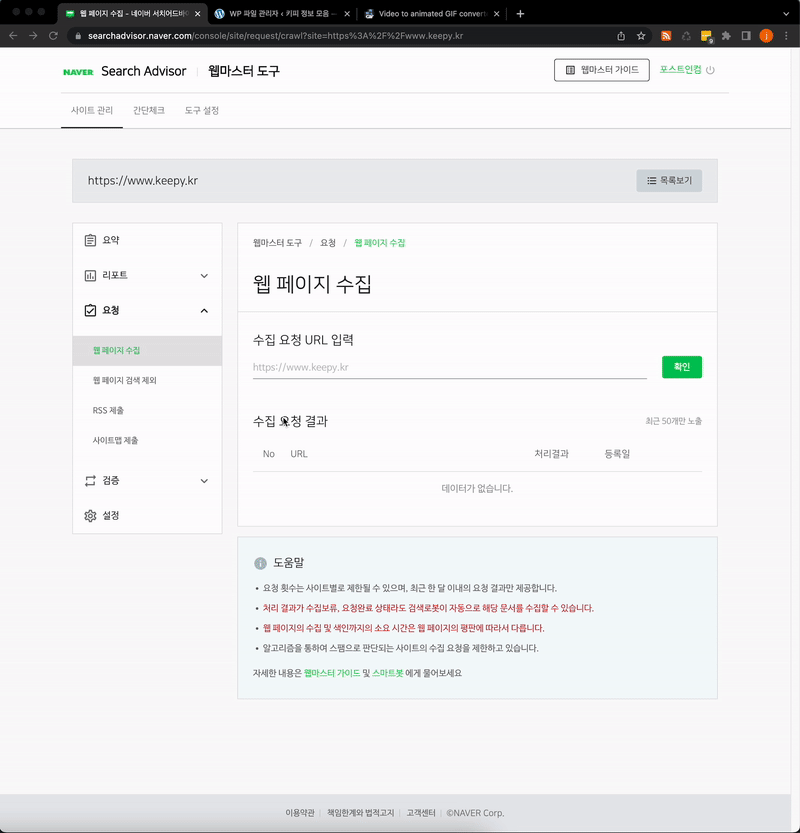
소유권 인증을 받았다면, 이제 웹마스터도구 > 요청 > RSS제출, 사이트맵 제출을 다음 웹마스터도구와 마찬가지로 해주면 됩니다.
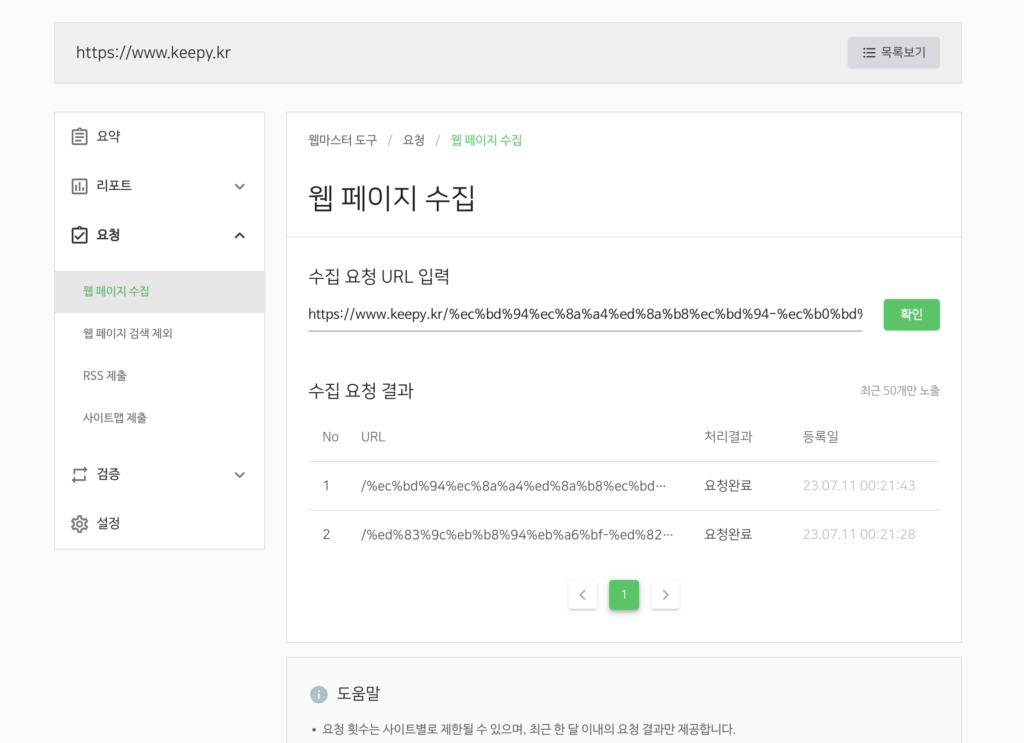
기본적으로 공유받은 네이버로 계정 연결을 해두기 때문에, 위 경로에 들어가서 바로 확인하면 됩니다. 색인하고자 하는 도메인 > 요청 > 웹 페이지 수집 > 게시물 주소 기재 후 확인 버튼을 누르면 됩니다.
네이버의 경우 초반에 수집 보류가 뜨는 경우가 종종 있는데, 이는 발행량이 많아지면 수집성공으로 자동 넘어갑니다.
구글 서치 콘솔
바로가기 링크 : https://search.google.com/search-console
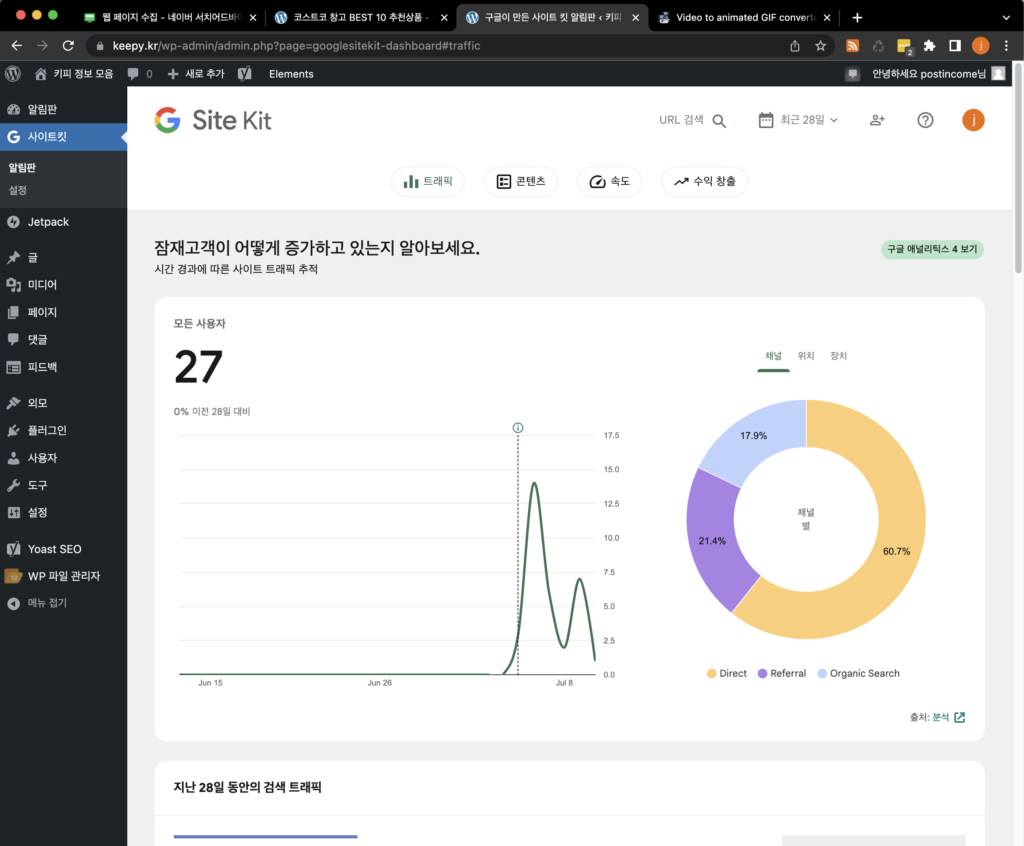
구글 서치콘솔은 먼저 구글 사이트킷 플러그인을 설치 후 구글 계정 연동을 해줍니다.
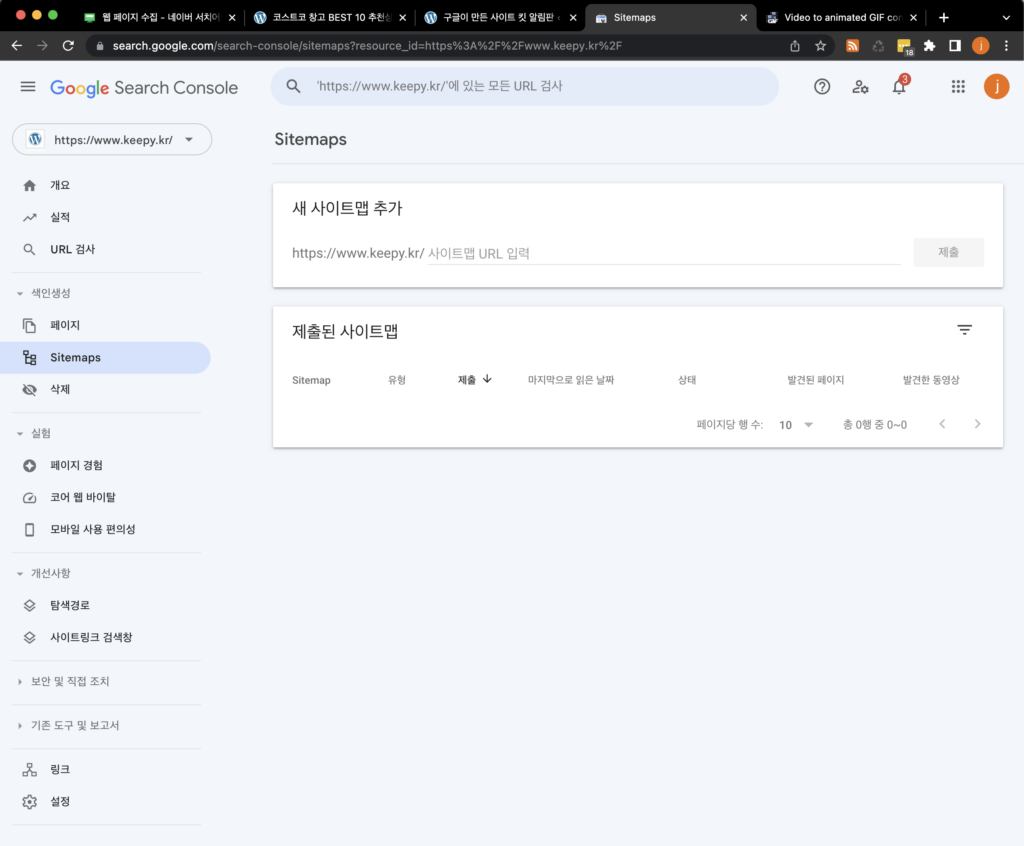
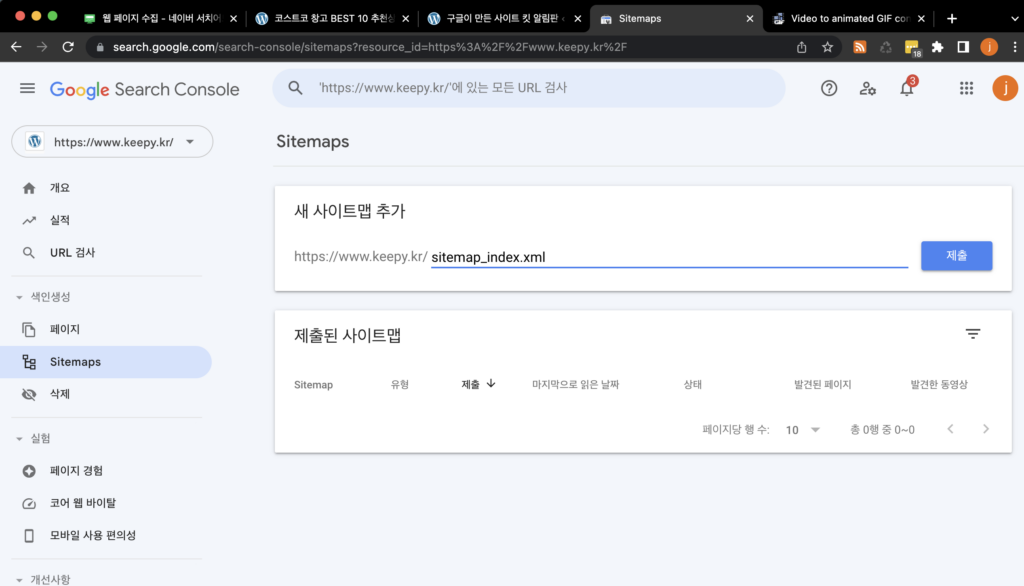
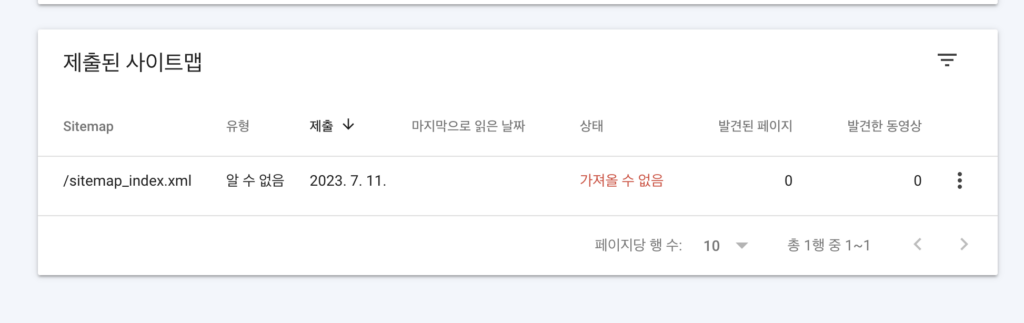
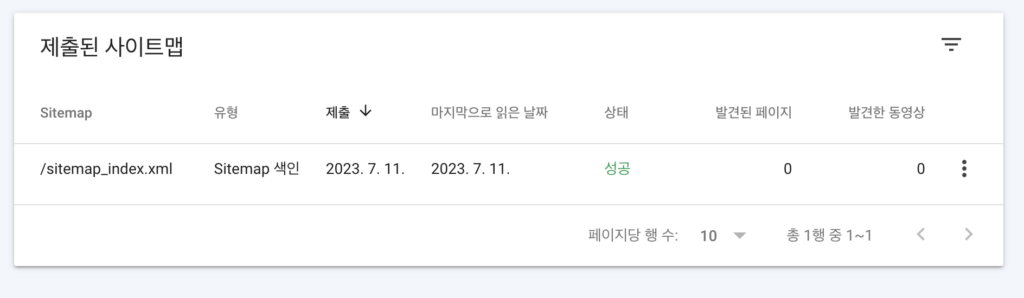
이후 이전에 등록했던 사이트맵을 기재해줍니다. 참고해야할 점은 제출 후 상태값이 가져올 수 없음 > 성공 이렇게 되어야만 정상 제출된 것입니다.
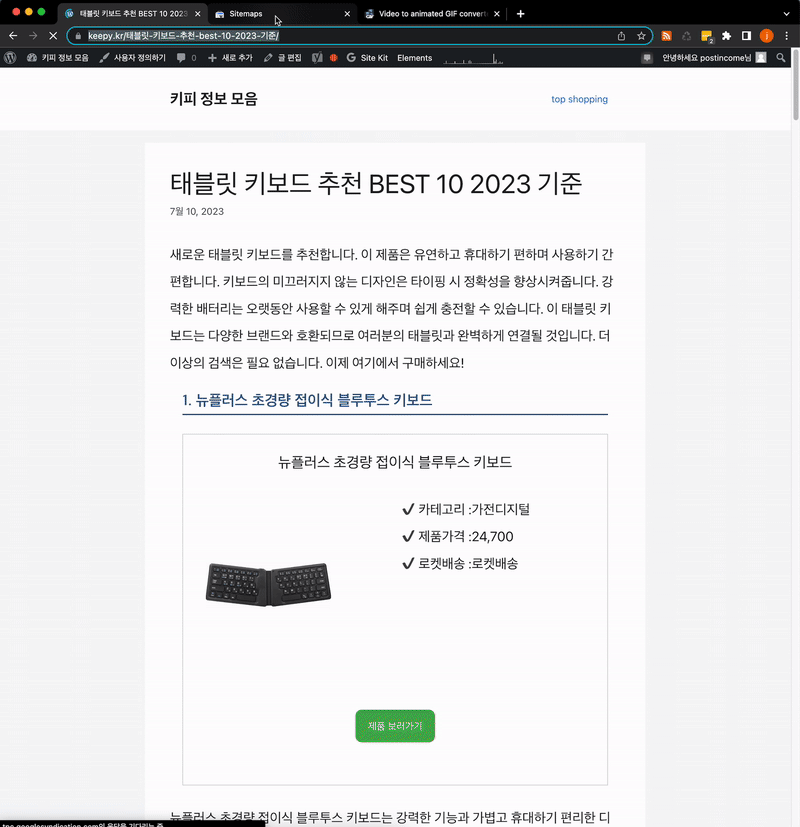
이후, URL 등록을 해야합니다. 글 주소를 전체 복사한 뒤 구글서치콘솔도구 URL 영역에 붙여넣기 한 후 검사를 합니다. 이후 실제 URL 테스트 버튼을 눌러 이상있는지를 검사 후 최종적으로 색인 생성 요청하면 끝입니다.
구글 서치 콘솔 역시 다음, 네이버 순으로 진행하면 됩니다. 다만 구글 색인 된 이후 꾸준하게 발행만 해도 자동 색인은 지속적으로 되지만, 만약 발행주기가 일정하지 않는다면 수동 색인을 해줘야 합니다.